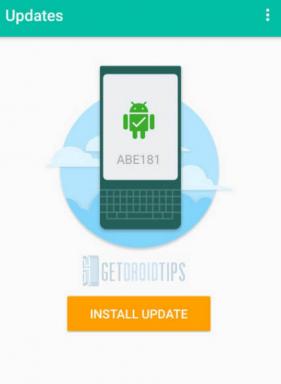Hur fixar jag om Galaxy S20 inte startar? Svarar inte efter en uppdatering?
Felsök Guide / / August 05, 2021
Slår inte din Galaxy S20 PÅ eller är den inte i svarsläge? Följ sedan den här artikeln för att åtgärda om Galaxy S20 inte slås på.
Samsung Galaxy S20-serien är den senaste premium- och flaggskeppssmartphonen från Samsung. Samsung presenterade Galaxy S20-serien, dvs Galaxy S20, S20 Plus och S20 Ultra som sin senaste flaggskeppsfamilj vid Galaxy Unpacked 2020-evenemanget i San Francisco, Kalifornien. Galaxy S20-serien levereras med Qualcomms senaste Snapdragon 865-chipset, som har en kraftfullare bild bearbetning, en ny femte generationens AI-motor, bättre energieffektivitet, i princip allt du kan be om i en mobil processor.

Innehållsförteckning
- 1 Varför Galaxy S20 inte slås på
-
2 Åtgärda om Galaxy S20 inte slås PÅ
- 2.1 Kontrollera om det finns synliga skador
- 2.2 Använd en annan uppsättning laddningstillbehör
- 2.3 Enkel omstart eller tvingad omstart
- 2.4 Kontrollera om “Fukt upptäckt” -felet
- 2.5 Sök efter problemet med svart skärm
- 2.6 Felsök appar i felsäkert läge
- 2.7 Försök att starta i återställningsläge
- 2.8 Besök servicecentret
Varför Galaxy S20 inte slås på
Nedan följer några av de vanliga listorna med anledningar till varför Galaxy S20 inte slås PÅ:
- Hårdvaruskador
- Batteriproblem
- Tredjeparts app-problem
- Okänd programvarufel
Åtgärda om Galaxy S20 inte slås PÅ
Här är några lösningar på problemet där din Galaxy S20 inte slås PÅ:
Kontrollera om det finns synliga skador
Om din Galaxy S20 inte slås på är det första du vill kontrollera möjligheten att dålig hårdvara kan vara att skylla på. Har din Galaxy S20 sprickor eller spår av hårdvaruskador? Sådana saker är vanligtvis resultatet av att ha tappat enheten eller slagit telefonen med något hårt. Dessa två är vanligtvis orsakerna till allvarlig maskinvarufel på telefoner.
Besök din lokala Samsung-butik eller Servicecenter så en kvalificerad Samsung-tekniker kan undersöka hårdvaran.
Använd en annan uppsättning laddningstillbehör
Om din Galaxy S20 fortfarande inte startar vid den här tiden vill du se till att orsaken till det inte är laddningstillbehöret. Om du kan låna en annan laddkabel eller adapter från någon skulle det vara bra. Det är det enklaste sättet att testa om den aktuella uppsättningen du använder är defekt eller inte. Om du har en defekt laddare kan det vara orsaken till att enheten inte slås på.
Enkel omstart eller tvingad omstart
Jag tror att du redan vet hur du startar om din telefon. Så starta bara om enheten och se om den löser problemet eller inte. Omstart av en enhet är alltid en ultimat lösning för alla problem. Inte bara Pixel utan det gäller alla elektroniska enheter. Jag brukade berätta för min mamma att starta om sin enhet om hon stöter på något problem med sin smartphone.
Tja, om du fortfarande behöver veta hur du startar om, så är det här: Tryck på telefonens strömbrytare. Tryck på Starta om på skärmen.
Det andra sättet att starta om är som följer:
- Håll ned volym ned-knappen.
- Håll den nedtryckt och håll ned strömbrytaren.
- Håll knappen intryckt i 10 sekunder, den startas om automatiskt.
Om detta inte fungerar, gå vidare till nästa metod.
Det kan vara fördelaktigt att starta om enheten regelbundet minst en gång i veckan. Om du tenderar att glömma saker föreslår vi att du konfigurerar telefonen för att starta om på egen hand. Du kan schemalägga det för att utföra den här uppgiften genom att göra följande:
- Öppna appen Inställningar.
- Tryck på Enhetsvård.
- Tryck på 3-punkten högst upp.
- Välj Automatisk omstart.
Kontrollera om “Fukt upptäckt” -felet
"Fukt upptäckt" är ett ovanligt fel som vanligtvis inte förväntas i en IP68-klassad smartphone som Samsung Galaxy S20 / S20 Plus och S20 Ultra. Men om du står inför det fuktdetekterade felet i din Samsung Galaxy S20 / S20 Plus och S20 Ultra följ sedan nedanstående artikel för att fixa det.
Fixa fuktdetekterat fel på Samsung Galaxy S20 / S20 Plus och S20 Ultra
Sök efter problemet med svart skärm
Problem med svart skärm indikeras vanligtvis av, som namnet antyder, svart skärm. Skärmen förblir svart eller inte svarar även om det finns tecken på att telefonen fortfarande kan fungera. Om din Galaxy S20 inte slås på eller skärmen förblir svart men den fortsätter att göra ett ljud när det kommer in meddelanden eller varningar, vibrerar fortfarande när du försöker starta om det via strömbrytaren, då har du problem med svart skärm till hands. Inget strömproblem på handen svarar inte på enheten och det finns totalt tecken på att S20 fortfarande fungerar.
Om du har problem med svart skärm är det bästa att fortsätta härifrån att låta telefonen undersökas av en professionell, helst någon från Samsungs servicecenter.
Felsök appar i felsäkert läge
Om du inte vet vad som är säkert läge, i säkert läge, inaktiverar systemet tillfälligt alla tredjepartsprogram som du har installerat på din enhet. Genom att göra detta kan vi ta reda på vilken app som uppstår problemet. Följ steget nedan för att aktivera felsäkert läge:
- Stäng av enheten.
- Håll ned enhetens Kraft -knappen tills skärmen för modellnamn.
- När SAMSUNG-logotypen visas på skärmen släpper du strömbrytaren.
- Omedelbart efter att du släppt strömbrytaren, tryck och håll ned volym ned-knappen.
- Fortsätt att hålla volym ned-knappen tills enheten har startat om.
- Säkert läge visas längst ned till vänster på skärmen.
- Släpp volym ned-knappen när du ser felsäkert läge.
Efter att ha räknat ut de appar som skapar problemet följer du stegen nedan för att avinstallera det (om det behövs):
- Öppna inställningar från Launcher.
- Knacka på Appar.
- Knacka Se alla appar.
- Tryck på en app som du vill avinstallera
- Knacka Avinstallera.
- Knacka OK att bekräfta.
Försök att starta i återställningsläge
Om du inte vet vad som är återhämtning är det första som startladdaren ringer upp är återställningen. Återställningsläge hänvisar till en speciell startbar partition som innehåller en återställningsapplikation installerad i den. Följ instruktionerna nedan för att göra det:
- Stäng av din telefon.
- När den är avstängd. Håll strömbrytaren / Bixby och volym ned-knappen intryckt samtidigt tills Android-logotypen dyker upp.
- Släpp båda knapparna när den gröna Android-logotypen visas.
- Menyn för återställningsskärm visas nu
Om din Galaxy S20 startar upp till Recovery fine måste du torka den med en fabriksåterställning, vilket är ett av alternativen i Recovery-menyn.
varning
Fabriksåterställning raderar allt, så du vill se till att du skapar en kopia av dina personuppgifter som foton, videor, dokument, texter etc. före tiden.
- Medan du befinner dig i återställningsskärmen.
- Använd Volym ned-knappen tills du markerar ”Torka data / fabriksåterställning.”
- Tryck på strömbrytaren för att välja 'Rensa data / fabriksåterställning.'
- Använd Volym ned för att markera Ja.
- Tryck på strömbrytaren för att bekräfta åtgärden för att rensa dina telefondata.
Besök servicecentret
Även om det är sällsynt kan vissa fall av överhettningsproblem på Samsung Galaxy-enheter ha dålig hårdvara som ursprung. Om en fabriksåterställning inte hjälper till att lösa problemet besöker du din lokala Samsung-butik eller Servicecenter så en kvalificerad Samsung-tekniker kan undersöka hårdvaran. Om det behövs kan de skicka in det för reparation eller utbyte.
Äger du en Galaxy-enhet eller någon Android-enhet och behöver dessa typer av enkla handledning? Håll dig sedan tunnad till GetDroidTips Android Tips & Tricks kolumn eftersom många enkla handledning för Galaxy kommer snart.
Om du har frågor angående detta är kommentarsektionen alltid tillgänglig för dig.
Hej, jag är Shekhar Vaidya, en bloggare, en elev som lär sig om CS och programmering.